电脑怎么禁止程序访问网络?多种方法途径可供选择
Windows Defender禁止程序访问网络
win10怎么禁止软件联网?我们可以使用Windows防火墙禁止程序访问网络。它可以帮助我们监控和控制程序的网络访问权限。我们可以通过设置出站规则来禁止某个程序访问网络,具体步骤如下:
第一步:windows10电脑Win+i打开设置界面,选择‘网络和Internet设置’,点击左下角的“Windows 防火墙”,再点击左侧边栏的“高级设置”菜单项;
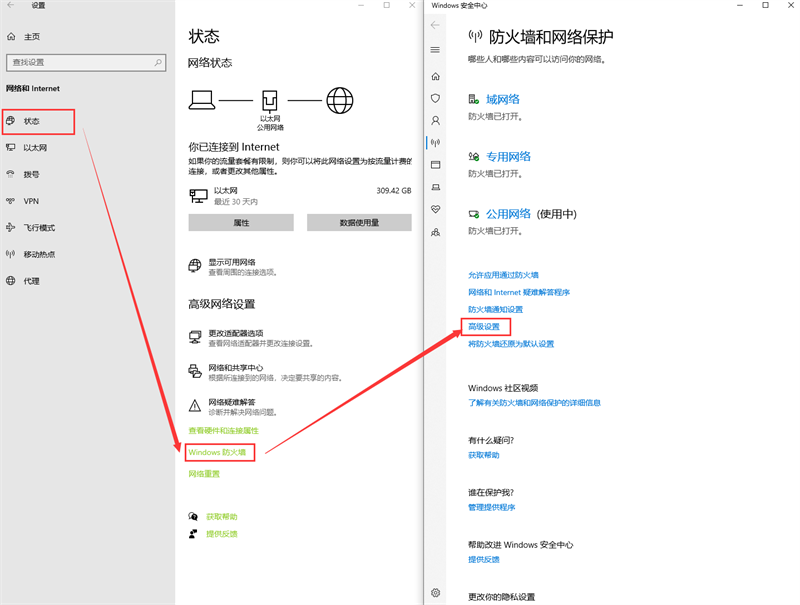
第二步:在打开的防火墙设置窗口中,点击左侧边栏的“出站规则”菜单项。在右侧窗口中点击“新建规则”快捷链接,这时就会打开新建出站规则向导窗口;
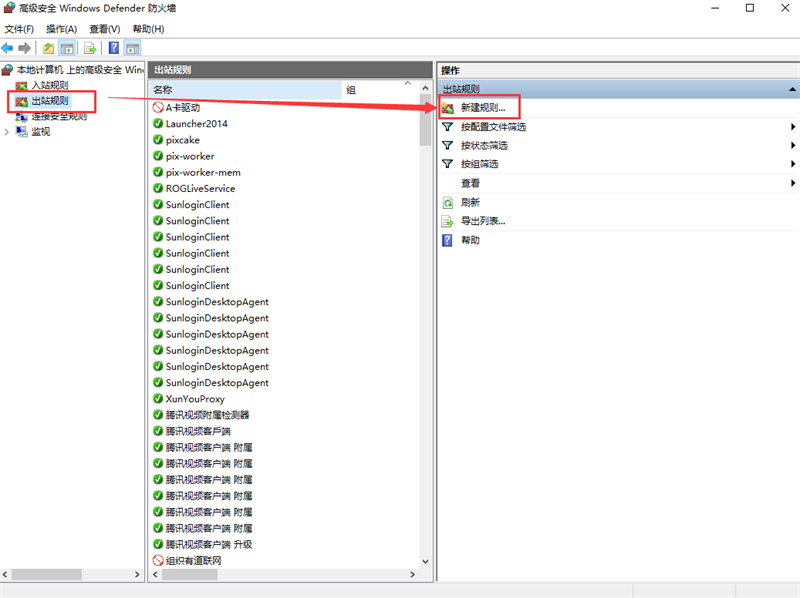
第三步:在向导窗口中,选择“程序”,然后下一步;
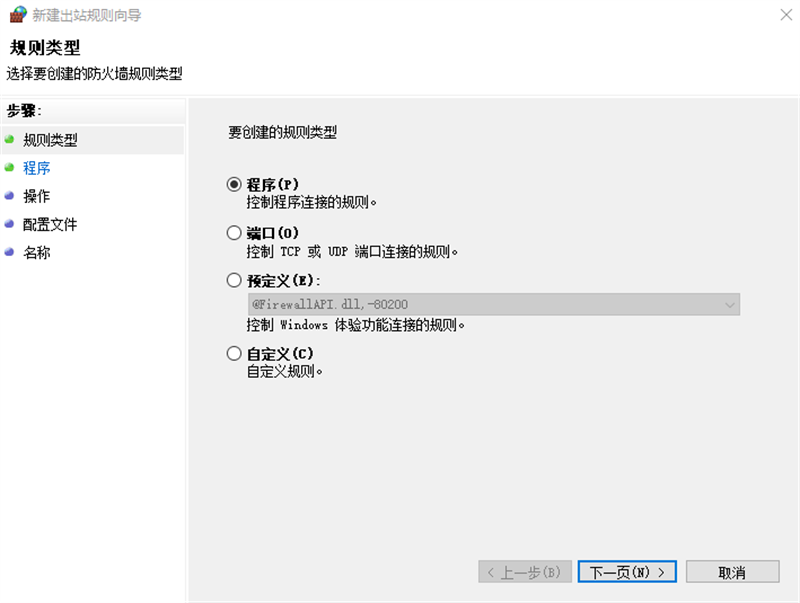
第四步:选择要禁止联网的应用程序的路径后下一步;
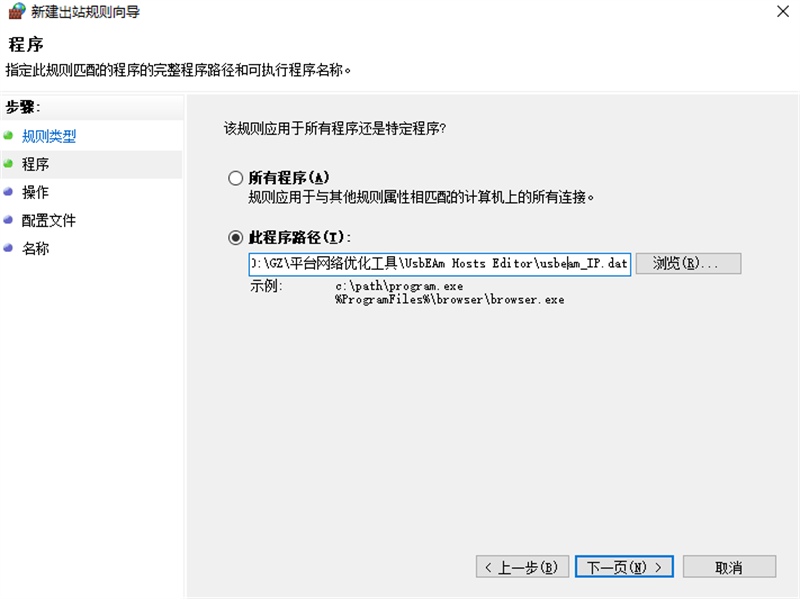
第五步:后两项默认(阻止连接和全选)即可,最后为配置的规则起一个名字,点击“完成”按钮。
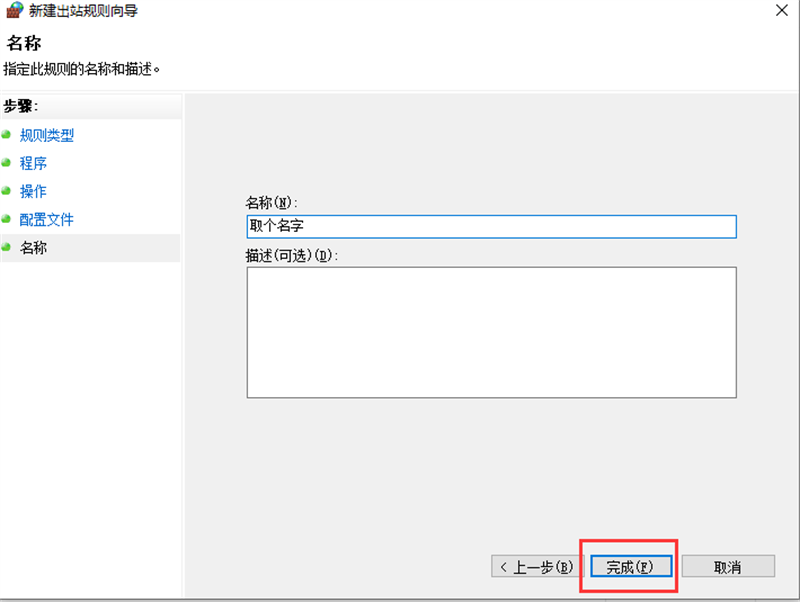
这样,我们就成功地禁止程序访问网络了。如果想要恢复该程序的联网权限,只需要在出站规则列表中找到对应的规则,然后右键点击它,选择“删除”或者“禁用规则”即可。
第三方软件禁止程序访问网络
接下来将借助360极速版和火绒为大家演示怎么禁止软件联网。该类软件在市场上有很多,除却大家又爱又恨的360,火绒外,还有腾讯电脑管家,金山毒霸等皆可完成禁止程序联网的操作。
360极速版怎么禁止软件联网?
第一步:打开360安全卫视极速版,点击网络安全选项,在新窗口中选择流量防火墙。
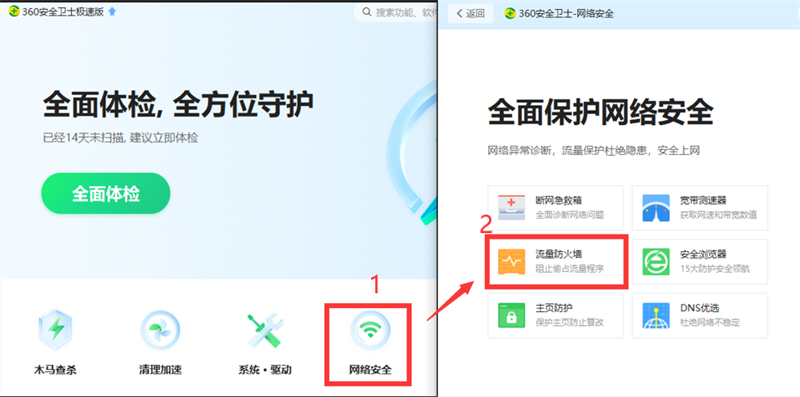
第二步:选择要禁止联网的程序,右键禁止访问网络,在弹出的小框中根据需求选择皆可完成禁止程序联网的操作。

火绒怎么禁止软件联网?
火绒禁止程序联网的操作相对复杂一些,但是自由度也更高,也可以自定义新应用的联网规则。
第一步:主页点击打开【防护中心】-【系统防护】,进入【联网控制】
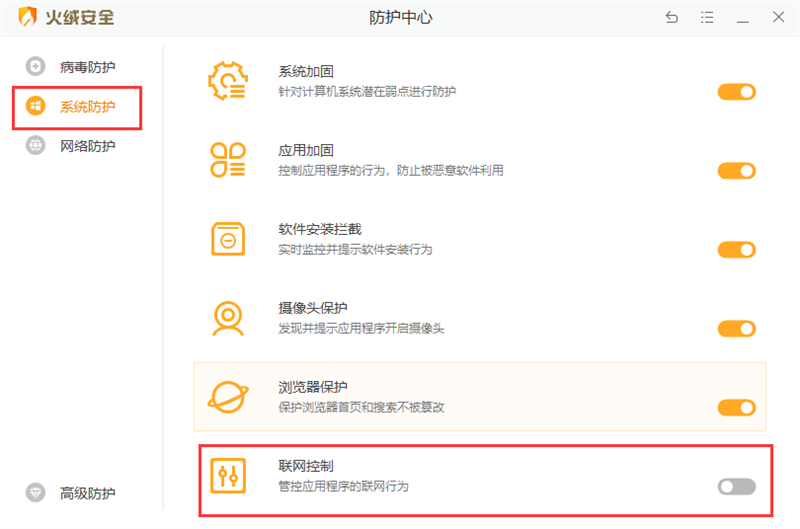
第二步:点击右下角的添加规则,填写要阻止联网的软件的路径,选择阻止联网,保存即可完成禁止程序访问网络的操作。
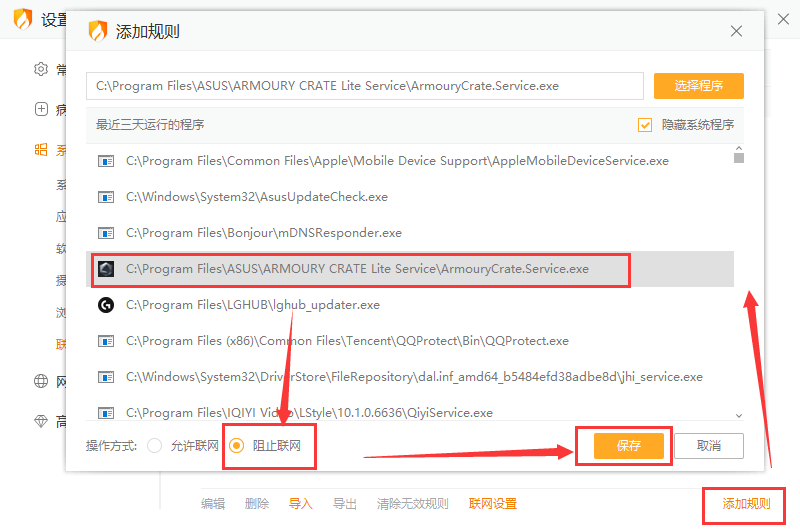
结论
以上就是关于禁止程序访问网络的全部分享了。需要注意的是,在禁止部分核心应用后电脑系统可能无法正常工作,大家要谨慎选择是否阻止。
